ビデオからバックグラウンドノイズを除去する方法 [デスクトップとモバイル]
背景ノイズがあると、音声が聞き取れないほど良い動画が台無しになることがあります。そのような場合、路上の車の音、周囲の雑音、エアコンやファンなどの背景ノイズを動画から除去することが非常に重要です。動画の編集を開始して初めて、これらのノイズが聞こえたり、気付いたりすることがあります。そのため、この部分では信頼できる動画エディターが不可欠です。動画を編集して背景ノイズを除去してくれるエディターを思い浮かべませんか? この投稿を使用して、デスクトップとモバイルのノイズ除去ツールとして最適なアプリを見つけてください。
ガイドリスト
パート 1: Windows/Mac でビデオからバックグラウンド ノイズを除去する方法 パート 2: Android/iPhone の動画からバックグラウンド ノイズを除去するトップ 3 アプリ パート3: 動画から背景ノイズを除去する方法に関するよくある質問パート 1: Windows/Mac でビデオからバックグラウンド ノイズを除去する方法
まず、デスクトップ上の動画から背景ノイズを除去する最良の方法から始めましょう。今日では、この問題を解決するのに役立つプログラムがいくつかあります。そのうちの1つは 4Easysoft トータルビデオコンバータ動画編集用に 15 種類以上のツールキットが用意されているほか、フィルター、テーマ、トランジション、バックグラウンド ミュージックの追加もサポートされています。バックグラウンド ミュージックを追加すると、動画からバックグラウンド ノイズを取り除くことができます。または、撮影した美しいシーンを楽しみながら集中したいのに、周囲の雑音が気になる場合は、このプログラムを使用して、動画の品質に影響を与えずにオーディオをミュートすることを検討してください。動画からバックグラウンド ノイズを取り除く詳細な手順は次のとおりです。

背景ノイズを除去するためにビデオに新しいオーディオ トラックを追加することができます。
オーディオの音量レベルを調整したり、フェードインやフェードアウト効果を追加したりできます。
ビデオに関しては、オーディオと同様に、汚れのようなノイズを除去してクリーンにすることができます。
オーディオや音楽ファイルが聞こえない場合は、ボリュームブースターが使用できます。
ステップ1無料ダウンロード の 4Easysoft トータルビデオコンバータインストールプロセスを実行して起動します。上のメニューから他のタブの中からコンバータを選択します。
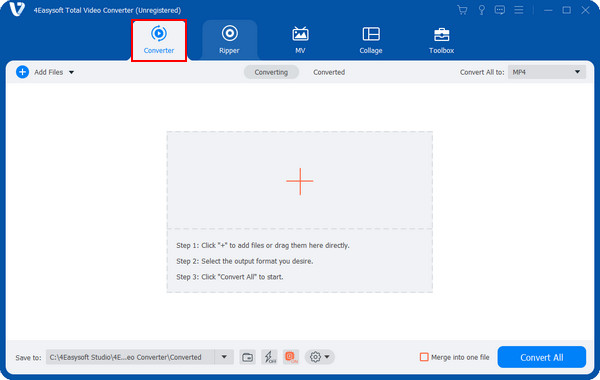
ステップ2をクリックしてファイルを追加します 追加ファイル ボタンまたは ドラッグアンドドロップ ファイルを追加したら、編集ボタンに移動して スターワンド アイコンをクリックしてエディター ウィンドウを開きます。
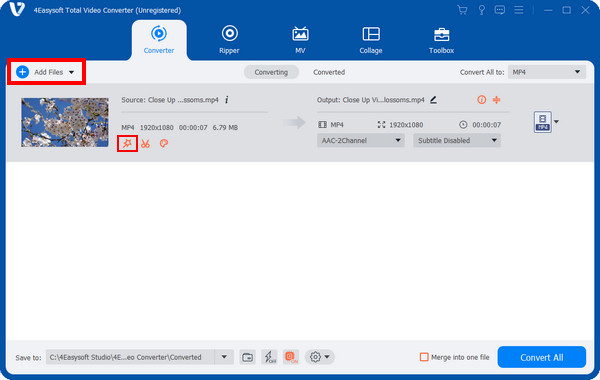
ステップ3その後、 オーディオ タブでは、動画から背景のノイズを除去するために、元のサウンドをミュートすることができます。 スライダー お好みに応じてバックグラウンドミュージックを追加します。

ステップ4編集が完了したら、希望するカスタマイズされた解像度のフォーマットを すべて変換 メニューリストに移動します。最後に、 すべて変換 メイン画面の右下にあります。

パート 2: Android/iPhone の動画からバックグラウンド ノイズを除去するトップ 3 アプリ
プログラムを使用してビデオからバックグラウンド ノイズを除去する最良の方法を知った後、モバイル デバイスでビデオを編集することを好む人もいます。幸いなことに、バックグラウンド ノイズを除去する Android および iPhone 用のアプリもあります。トップ 3 のノイズ除去アプリケーションに移りましょう。
1. iMovie
iPhoneユーザーは、動画から背景ノイズを除去するために多くのアプリケーションを使用する必要はありません。Appleは 動画 iPhone や iPad などの iOS デバイスで、編集スキルを必要とせずに簡単にビデオを編集して、プロ並みのビデオを作成できます。iOS デバイスと Mac 用のこのアプリは、使いやすいメイン インターフェイスを備えているため、誰でも簡単にトリミングでき、いくつかのオーディオ フィルターが組み込まれており、バックグラウンド ノイズ除去ツールも含まれています。
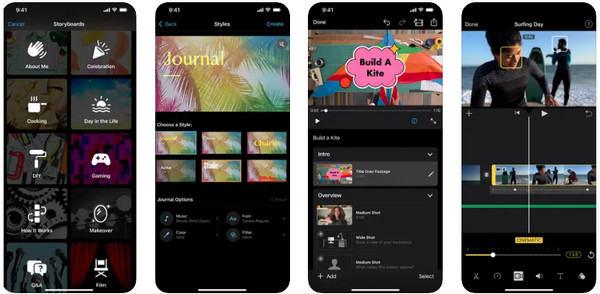
ステップ1上の 動画 アプリにアクセスするには、 効果 タブを選択し、 オーディオフィルター
ステップ2そこからノイズリダクションをクリックし、オーディオをドラッグします スライダー 背景ノイズを減らすには右に移動します。
2. バイノイズ
きれいなビデオサウンドのためのインテリジェントなバックグラウンドノイズ除去ツールは バイノイズ使い方は簡単で、人工知能アルゴリズムを使用して、オーディオおよびビデオ ファイル内のすべてのバックグラウンド ノイズを安全に検出します。必要なのは、ビデオ ファイルを追加し、必要なオーディオ クリーニングの量を選択することだけです。さらに、このアプリはほとんどのビデオ ファイル形式をサポートしているため、互換性の問題を心配する必要はありません。
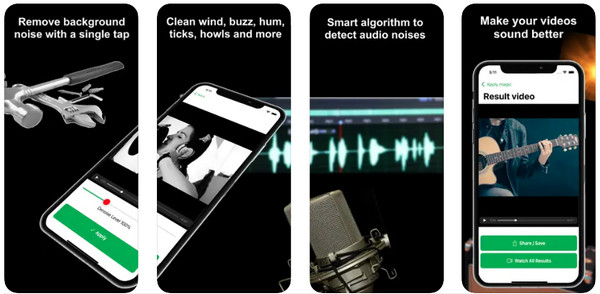
ステップ1開ける さようならノイズ デバイスで、バックグラウンドノイズを除去したいビデオを読み込みます。
ステップ2オーディオに必要なクリーニングをすぐに選択する必要があります。その後、保存する前に再生することができます。
3. フィルム
InVideoとしても知られる 映画は、ビデオから背景ノイズを除去するのに役立つ、迅速で使いやすいビデオ エディター アプリです。背景ノイズの除去以外にも、トリミング、ビデオの速度調整、オーディオの完全な自由制御が可能です。さらに、煩わしい透かしがないため、作品をカメラ ロールに直接保存したり、品質を落とさずにオンラインにアップロードしたりすることもできます。
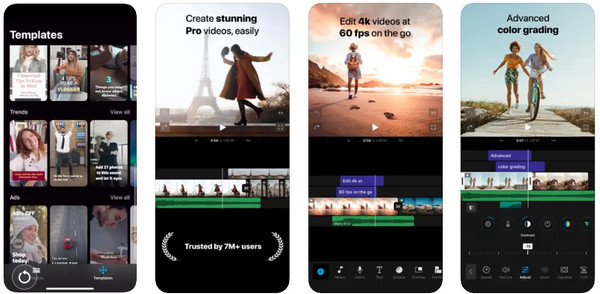
ステップ1へお越しください Filmrアプリ をタップします。 カメラロール 動画をアップロードします。
ステップ2選択してください 音量 オプション; オーディオをドラッグ スライダー 左をタップすると音声をミュートできます。最後に、 輸出 ボタン。
パート3: 動画から背景ノイズを除去する方法に関するよくある質問
-
Audacity はビデオからバックグラウンドノイズを除去できますか?
Audacity は、ビデオ オーディオからバックグラウンド ノイズを除去するための優れたツールです。ただし、バックグラウンド ノイズを除去する前にビデオからオーディオを抽出する必要があるため、それほど簡単ではありません。その後、クリーンアップしたオーディオをビデオに同期する必要があります。
-
オンラインビデオからバックグラウンドノイズを除去できますか?
アプリケーションをダウンロードする以外にも、背景ノイズを除去するのに役立つ無料のオンライン ビデオ エディターが数多くあります。たとえば、Kapwing、VEED、Media、io などです。
-
Filmora はバックグラウンドノイズを無料で除去できますか?
Filmora は、バックグラウンド ノイズの削減に非常に効果的です。スライダー付きのオーディオ ノイズ除去機能を使用して、ビデオから不要なノイズを除去します。このツールには、削減レベルとして弱、中、強のオプションがあります。オーディオ編集パネルで無料で使用できるのは良いことですが、後でエクスポートするときに透かしが入ることに注意してください。
-
Mac で iMovie を使用してビデオからバックグラウンド ノイズを除去するにはどうすればよいでしょうか?
MacでiMovieを起動し、ノイズを除去したいビデオを選択します。プレビューの上にあるノイズリダクションとイコライザーボタンをクリックします。次に、 背景ノイズを減らすをクリックし、スライダーを動かして適用する削減レベルを選択します。または、 イコライザ 音声強調、音楽強調、ハム低減などのオプションがあります。
結論
動画から背景ノイズを除去するために言及したアプリ以外にも、ノイズを除去する方法はいろいろあります。モバイルを好む人向けには、背景ノイズの問題を解消するアプリが数多くあり、この記事ではその中で最も優れたものを紹介します。しかし、初心者や技術に詳しい人にとっては、 4Easysoft トータルビデオコンバータ はあなたにぴったりです! バックグラウンド ノイズをすぐに取り除きたいですか? 新しいオーディオ トラックを追加したり、不要なノイズをミュートしたりできるプログラムの強力な機能を自由に使用してください。


